Hay muchas maneras en cómo adjuntar un correo electrónico en Outlook para Mac. En este artículo, exploraremos las tres mejores formas en que algunos usan la configuración del dispositivo mientras que otros usan la configuración de la aplicación. Además, es importante señalar que existen otras soluciones digitales en el mercado que también admiten las funciones.
La elección de la opción entre las tres queda a tu criterio. Te fijas en lo fácil y además en base al conocimiento y experiencia de lo que tienes entre manos. Hay muchas soluciones en el mercado que también debes probar para obtener lo mejor de lo que el mercado digital tiene para ofrecer.
Algunas de las soluciones son gratuitas mientras que otras son de pago. Pague solo cuando también obtenga funciones avanzadas; de lo contrario, las soluciones gratuitas también son útiles para las funciones básicas. Continúe leyendo para obtener más información.
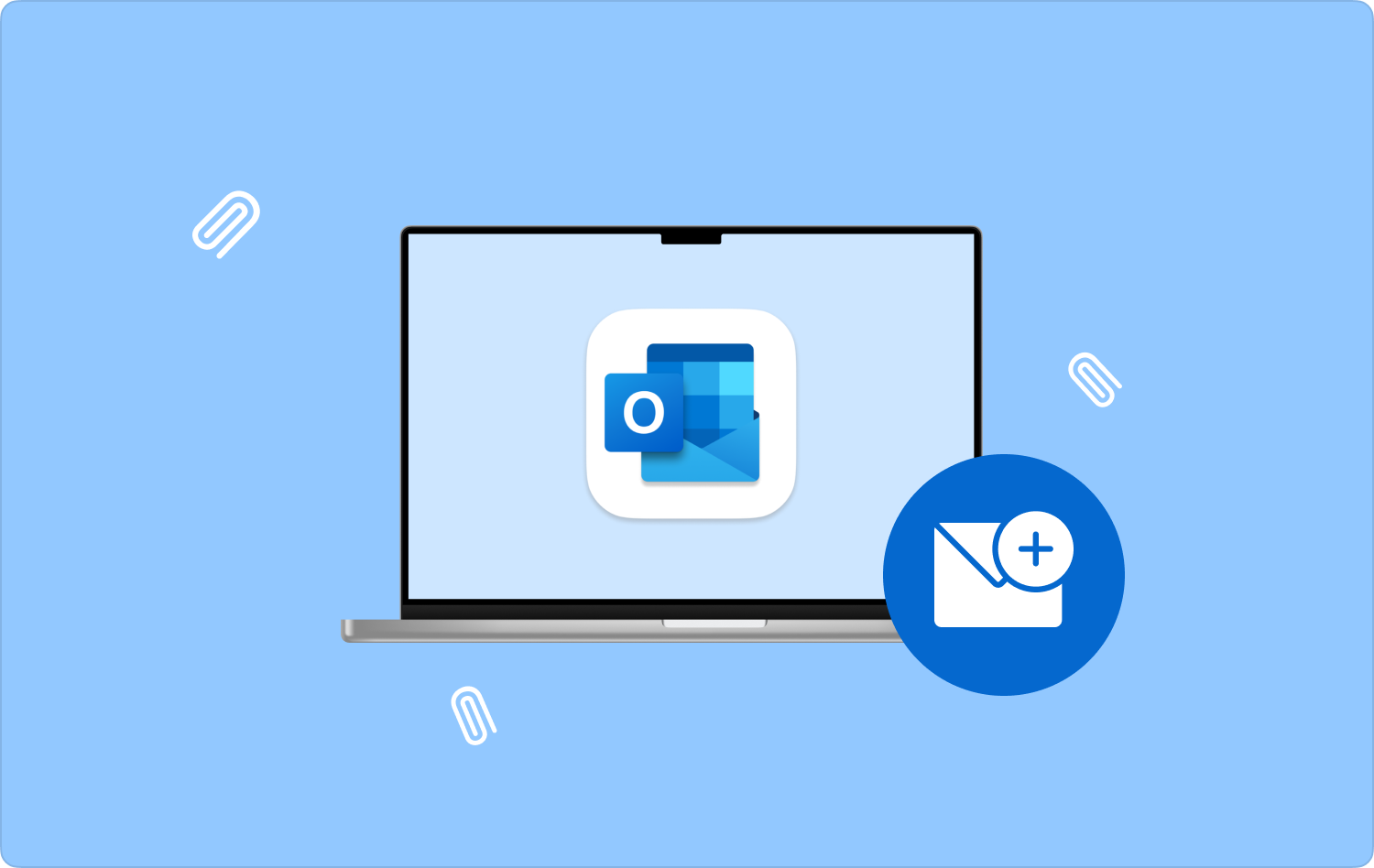
Parte #1: Cómo adjuntar un correo electrónico en Outlook para Mac usando la función de arrastrar y soltarParte #2: Cómo adjuntar un correo electrónico en Outlook para Mac usando la aplicación OutlookParte #3: Cómo eliminar archivos adjuntos de correo electrónico en un dispositivo MacConclusión
Parte #1: Cómo adjuntar un correo electrónico en Outlook para Mac usando la función de arrastrar y soltar
Desplazarse por varios correos electrónicos para buscar un correo electrónico que también desea adjuntar a un remitente diferente es engorroso. Imagínese si tuviera que hacerle eso a varios destinatarios. En ese caso, deberá utilizar esta función de arrastrar y soltar para facilitar el trabajo. Continúe leyendo y obtenga detalles sobre cómo adjuntar un correo electrónico en Outlook para Mac usando esta función:
- Abra una nueva pestaña con un nuevo mensaje de correo electrónico y arrástrelo hacia un lado mientras el cuadro de correo electrónico principal aparece en el otro lado.
- Elija el correo electrónico que necesita adjuntar desde cualquier carpeta. Ya sea una bandeja de entrada o una carpeta destacada.
- Mantenga presionado el mouse mientras hace clic en el correo electrónico que desea adjuntar.
- Arrástrelo y suéltelo en el mensaje nuevo en la otra pestaña de correo electrónico al costado.
- En este punto, se cargará como un archivo adjunto al nuevo correo electrónico. Ingrese la línea de asunto y también la dirección de correo electrónico del destinatario.
- Haga doble clic para confirmar el archivo adjunto y haga clic en el ENVIAR .
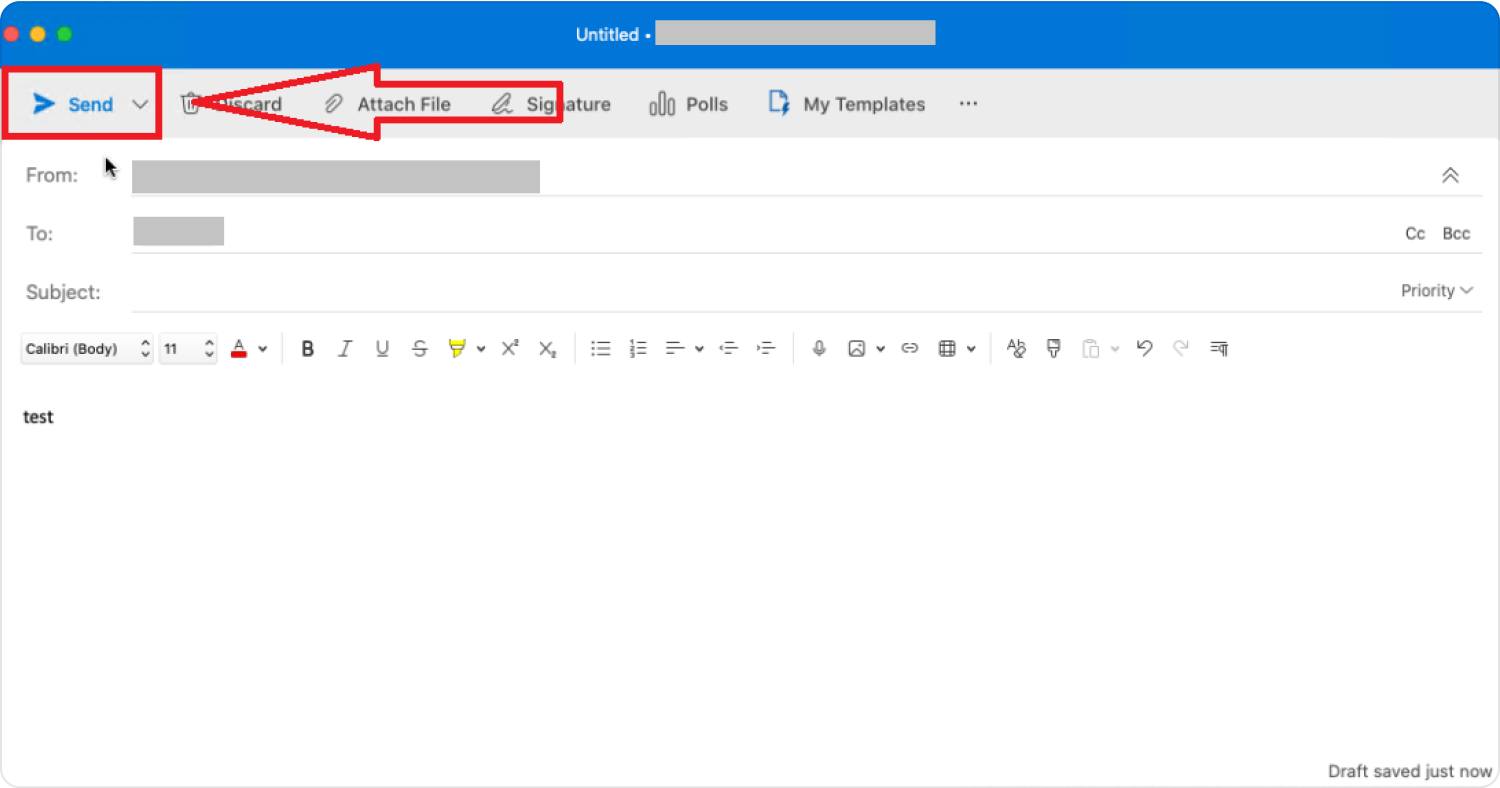
¿Necesitas ir a alguna escuela formal para que te enseñen esto? Continúe leyendo y conozca más opciones disponibles en el espacio digital.
Parte #2: Cómo adjuntar un correo electrónico en Outlook para Mac usando la aplicación Outlook
La aplicación Outlook simplifica el proceso de archivos adjuntos y la gestión del correo electrónico en Mac. Acelera el proceso y su ventaja es que está disponible en un dispositivo iOS, de modo que incluso si estás de viaje, puedes responder y recibir tus correos electrónicos cómodamente. A continuación se explica cómo utilizar la aplicación para la función. Cuando utiliza la aplicación Outlook, reenvía el archivo adjunto desde la aplicación. Continúe leyendo y conozca más sobre cómo funciona:
- Descargue, instale y ejecute el Aplicación de Outlook.
- Inicie sesión con los detalles que son el correo electrónico y la contraseña y confirme todas las autenticaciones.
- Haz clic en el botón Responder sección elige la Más menú para acceder a otro menú y elegir adelante para tener activada la función de adjunto en la interfaz.
- Ingrese la dirección de correo electrónico del destinatario y complete la línea de asunto para facilitar la administración del correo electrónico.
- Haz clic en el botón ENVIAR y espere la confirmación.
- Siempre que pueda ver el correo electrónico con el icono adjunto en la carpeta Enviados, estará listo para comenzar.
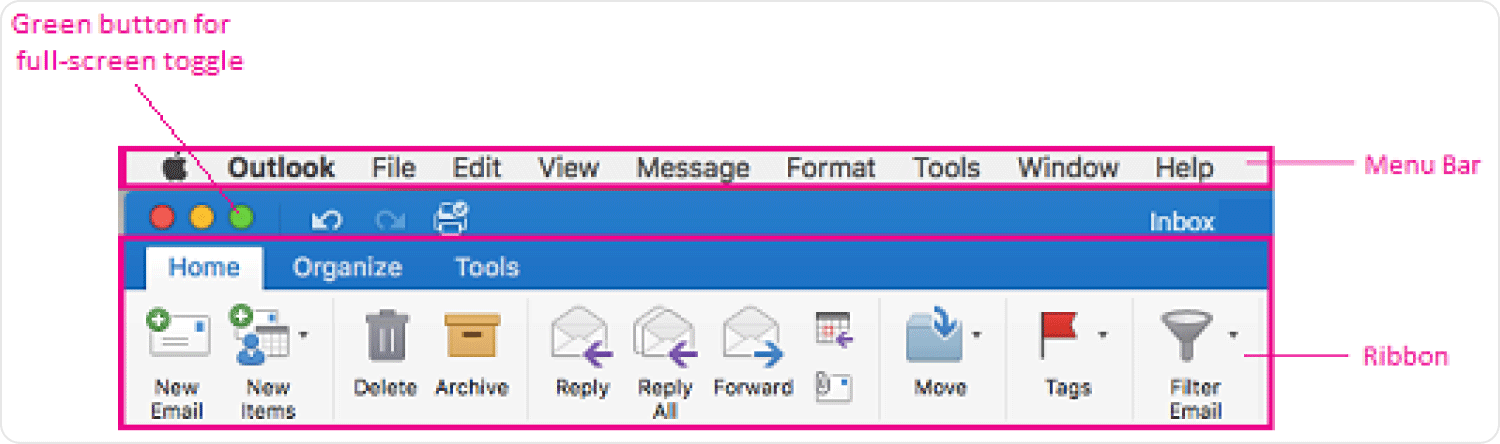
Qué opción tan simple que debes probar, explorar y saber más sobre cómo adjuntar un correo electrónico en Outlook para Mac.
Parte #3: Cómo eliminar archivos adjuntos de correo electrónico en un dispositivo Mac
Un kit de herramientas de limpieza resulta útil siempre que maneje archivos adjuntos de correo electrónico. ¿Cuál es el mejor kit de herramientas del mercado? Les presentamos TechyCub Mac Cleaner.
Mac Cleaner
Escanee su Mac rápidamente y limpie los archivos basura fácilmente.
Verifique el estado principal de su Mac, incluido el uso del disco, el estado de la CPU, el uso de la memoria, etc.
Acelera tu Mac con simples clics.
Descargar gratis
Siempre que desee ver los archivos adjuntos del correo electrónico, deberá descargarlos en su dispositivo Mac. Si este es su trabajo diario, después de un tiempo tendrá muchos archivos que pueden o no ser necesarios y tal vez causar que su Mac para ejecutar lentamente. Este kit de herramientas viene a ayudar.
Esta es una aplicación imprescindible que viene con varias características que incluyen:
- Un limpiador de basura para eliminar todos los archivos corruptos, archivos duplicados, archivos residuales, entre otros archivos innecesarios.
- Admite el desinstalador de aplicaciones para eliminar todas las aplicaciones del sistema, incluidos todos los archivos que no están rooteados en otras ubicaciones de almacenamiento.
- Admite escaneo profundo para detectar y eliminar todos los caches del sistema.
- Viene con un modo de vista previa para admitir la eliminación selectiva de archivos del sistema.
- Permite hasta 500 MB de limpieza de datos gratuita.
Eso significa que no tienes que llenar el espacio del disco duro con muchos archivos adjuntos. Permita que el espacio sea utilizado por otros archivos que sean de mayor beneficio. Después de aprender cómo adjuntar un correo electrónico en Outlook para Mac, aquí está el procedimiento simple para usar un Limpiador de espacio en disco Mac para eliminar los archivos adjuntos del correo electrónico:
- Descargue, instale e inicie Mac Cleaner en su dispositivo Mac hasta que vea el estado de la aplicación.
- Elija el Limpiador de basura entre la lista de archivos que aparecen en el lado izquierdo del menú y haga clic en Escanear para examinar y tener una lista de los archivos.
- Elija los archivos que aparecen y haga clic "Limpiar" para iniciar el proceso de limpieza y esperar hasta obtener el "Limpieza completada" .

Qué kit de herramientas bastante simple, ideal para todos los usuarios, independientemente del nivel de experiencia.
La gente también Leer Una guía completa sobre cómo desinstalar Outlook en Mac Los mejores clientes de correo electrónico para tu Mac en 2023
Conclusión
Ahora tienes dos maneras de cómo adjuntar un correo electrónico en Outlook para Mac es decir, mediante el uso de los archivos adjuntos del correo electrónico o mediante el uso del Outlook aplicación. También es importante conocer un conjunto de herramientas que también pueda ayudarle a organizar las funciones de limpieza. Aunque solo hemos analizado Mac Cleaner, hay varias otras aplicaciones disponibles en el espacio digital que también debes probar y explorar para obtener lo mejor que el mercado virtual tiene para ofrecer.
